欢迎您访问我爱IT技术网,今天小编为你分享的电脑教程是:【录音声卡设置教程】,下面是详细的分享!
录音声卡设置教程
导语:小编相信有许许多多的小伙伴们喜欢唱歌和做声音日记,而且喜欢将自己的声音录制下来。很多人觉得使用电脑进行声音录制是简单方便的录制方式之一。而如果想使用电脑录制下自己的声音,那么首先我们就需要设置一下录音声卡,接下来小编就来给小伙伴们介绍一下如何进行录音声卡的设置。
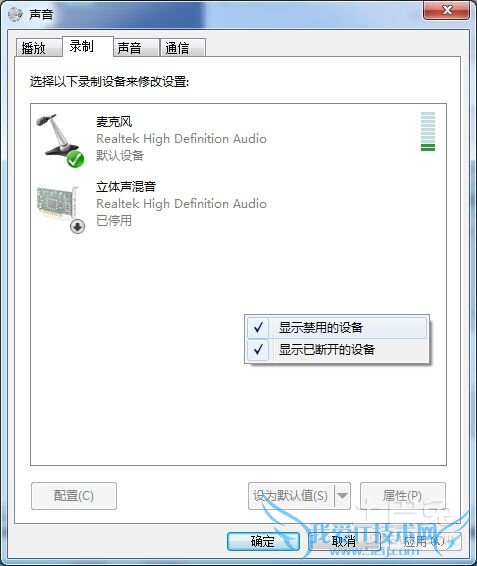
录音声卡的设置
小编来介绍一下win7系统如何进行录音,有时候我们需要录入麦克风的声音,但是有时候我们可能需要录入喇叭的声音,所以这些功能都应该如何设置呢?
1.首先右键我们系统桌面右下角的声音图标,也就是小喇叭图标,然后在其菜单选择录音设备。
2.进入声音界面,然后点击录制按钮,进入声音录制选线的对话框,这时候我们可以看到一个麦克风,然后在麦克风下面空白处右键,出现一个菜单栏,点击显示禁用的设备进行打勾。
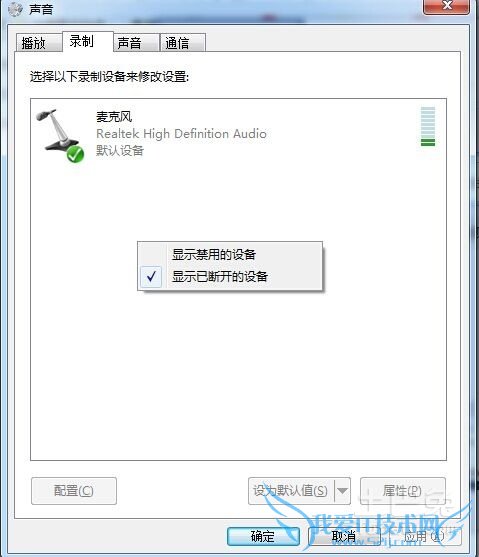
3.打完勾之后,会出现一个黑白的立体声混音,因为立体声混音是系统默认禁止的,所以需要我们自己手动开启,而不同的声卡显示出来的也不一样,有的可能是“立体声混音”,有的则可能是“您听到的声音”。
4.选择“立体声混音”右键点击启用进行勾选,这时候“立体声混音”会变成彩色的,然后右键“立体声混音”,出现一个菜单栏,在弹出的菜单栏中点击“设置为默认通信设备”进行勾选。这样就已经将“立体声混音”成功设置为默认了,这样我们就可以录制电脑中的声音啦!
温馨小贴士:如果小伙伴喜欢唱歌的小伙伴想有伴奏的情况下边录音,达到卡拉ok效果的朋友,可以点击右下角“小喇叭”图标,然后点击上面的“音响”图标,打开扬声器属性,点击级别选项,进入级别选项对话框,将下面的麦克风音量调节板调至合适,不要忘了关闭右边的静音设置。如果纸箱录制麦克风的声音,就回去将“麦克风”设置为默认值即可。
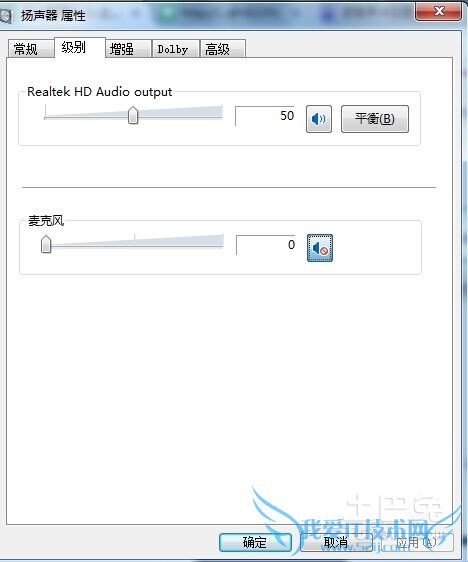
结束语:小编相信小伙伴们都已经学会,其实操作并不难,只要实践一次就大概明了啦,好了,小编的教程介绍就到这里啦,希望可以帮助到亲爱的小伙伴们,祝小伙伴们生活愉快!
关于录音声卡设置教程的用户互动如下:
相关问题:用专业录音声卡怎么听湿录干?
答:可以听湿录干的不过这声卡设置很多的 自己看看教程的吧 >>详细
相关问题:独立声卡录音没有声音?????急!!
答:纯声5.1就好像创新5.1声卡一样的。也可以安装KX驱动的阿 KX3538 自己可以安装的。跟着教程做吧, 在安装KX驱动前的准备... >>详细
相关问题:求ESI MAYA44声卡 人声录制设置教程。
答:看看图端口了。 麦克风输入是立体声的。 关于你录音问题的。你用多轨录音的。可以跳线为内录状态的。 关于跳线方法有很多种的。你可百度这个 ESI MAYA44声卡中文说明书 豆 丁 那报价明白一点的。 音源输出的你可以通过3.5转6.5转接头的转换的。... >>详细
- 评论列表(网友评论仅供网友表达个人看法,并不表明本站同意其观点或证实其描述)
-
